Как быть если на корабле, где очень слабый интернет, MacBook начал показывать признаки того, что в него проник вирус или вредоносное программное обеспечение? Все знают, что операционные системы Mac считаются более защищенными от вирусов, нежели компьютеры с операционными системами Windows. Действительно, даже если на ваш Mac забрался вирус, то система начнёт очень сильно тормозить и для устранения проблемы нужно перезагрузить ноутбук. Во время повторного запуска система самостоятельно уничтожит обнаруженный вирус. Для этого должны быть установлены все самые последние обновления.
Но есть шпионское и рекламное ПО (adware, spyware), которые попадают в систему и проникают в браузеры. У вас могут непроизвольно начать открываться новые вкладки, без вашего участия может измениться домашняя страница или при кликах на странице любого сайта будет выскакивать рекламное окно.
Находясь дома можно запросто позвонить в сервисную службу и получить рекомендации. Но если вы на круизе, то позвонить дорого, интернет на корабле тоже дорогой, в порту найти бесплатный интернет можно, но не хочется тратить время на поиск решения и загрузку обновлений. Поэтому будет очень полезно иметь ссылку или заранее загрузить себе очень маленькую по размеру, но очень полезную программу.
Если браузеры начали выдавать рекламу, тормозить, перенаправлять на другие сайты, изменили домашнюю страницу - значит на MacBook проникло вредоносное и рекламное ПО. Всё это жутко тормозит систему, съедает батарею и просто мешает нормально пользоваться браузером и ноутбуком. Чаще всего это происходит после установки программ из неподтвержденных сертификатом безопасности сайтов или разработчиков.
Скачайте программу Malwarebytes Anti-malware с сайта разработчика
https://www.malwarebytes.com
В текущей версии программы установочный файл .dmg для Apple занимает всего 8.2 МБ. В процессе установки не требует личной информации или email, не требует никакой регистрации и не предлагает устанавливать какие-то дополнительные компоненты.
Данный разработчик проверен уже многими пользователями, работает многие годы, имеет абсолютно легальный статус и соединение происходит в защищённом режиме через протокол https:// Программа очень маленькая в размере, быстро скачивается и также быстро устанавливается. Даже с медленной скоростью, которая обычно доступна на круизных кораблях за 10-20 центов в минуту, процесс загрузки занимает около 2 минут. Она бесплатная, но есть и платная версия с какими-то преимуществами, для обычного пользователя вполне достаточно и простой версии. Сканирование занимает несколько секунд, редко несколько минут. Но в результате вы получаете список из нескольких обнаруженных проблем и подтверждаете их удаление. Нажать нужно Remove Selected Items. Может потребоваться перезагрузка.
У меня появились все признаки наличия вредоносного ПО после установки одного из виджетов. Потратив достаточно много времени я нашел сайт Malwarebytes и установил программу. Сразу после первого сканирования было обнаружено 24 файла, которые засели то в плейлистах iTunes, то в системных папках, то в папках других программ. После удаления и перезагрузки MacBook заработал как и раньше.
 Благодаря этой программе исчезнут непроизвольные открытия вкладок, баннеры с рекламой, всплывающие окна, перенаправления на другие сайты, если была изменена без вашего участия домашняя страница, то её нужно будет самостоятельно заново указать. Все браузеры Safari, Google Chrome, Mozilla Firefox будут очищены и опять станут работать в нормальном режиме.
Благодаря этой программе исчезнут непроизвольные открытия вкладок, баннеры с рекламой, всплывающие окна, перенаправления на другие сайты, если была изменена без вашего участия домашняя страница, то её нужно будет самостоятельно заново указать. Все браузеры Safari, Google Chrome, Mozilla Firefox будут очищены и опять станут работать в нормальном режиме.
Важно запомнить на будущее очень простое правило:
если что-то вредоносное смогло проникнуть в Mac - значит пользователь самостоятельно позволил произвести установку. Скорее всего не распознав маскировку под безопасное ПО, просто невнимательно прочитав правила использования или пошаговые инструкции в процессе установки. Каждое сообщение во время установки может быть замаскированно и нести угрозу проникновения вредоносных рекламных программ.
Ещё одну полезную программу хочется добавить для тех у кого есть принтер Epson. С некоторой периодичность появляется очень неприятное сообщение:
Ошибка! Истёк срок службы впитывающих чернила прокладок принтера. Обратитесь в службу тех. поддержки Epson.
Дважды принтер переставал работать по этой причине и я отвозил его в центр обслуживания, где за закрытой дверью приводили его в рабочее состояние. Но в этот раз это было воскресенье и я не мог ждать начала рабочей недели. Решив поискать в интернете как можно решить проблему самостоятельно я обнаружил полезный совет. Работает он по такому же принципу, как и в случае, когда принтер просит заменить чернильные картриджи, а на принтере установлена система бесперебойной подачи чернил. Нужно просто нажать кнопку сброса счётчика уровня чернил в картриджах и всё опять работает.
Вот ссылка на короткое видео, но если его найти не сможете - достаточно набрать в поиске
Сброс счетчика памперса принтера Epson
Всё что нужно сделать, это скачать файл с маленькой программой и текстовым файлом в котором указаны все модели принтеров Epson на которых она гарантированно сработала. Линк на файл Скачать с Google Drive
Я не проверял работает ли она на MAC, поскольку весь процесс занял меньше 2 минут на Windows. Устанавливаете программу, подсоединяете принтер, запускаете программу, выбираете принтер, нажимаете "Проверить", результат покажет больше 100%, нажимаете "Обнулить" и уровень опять будет равен 0%. После этого принтер нужно перезагрузить и он опять готов к работе!
Отдельное спасибо за подсказку автору видео и Канал CAS на YouTube
https://www.youtube.com/channel/UCt9mFAoRBKWrsodRt0PrkqA
Но есть шпионское и рекламное ПО (adware, spyware), которые попадают в систему и проникают в браузеры. У вас могут непроизвольно начать открываться новые вкладки, без вашего участия может измениться домашняя страница или при кликах на странице любого сайта будет выскакивать рекламное окно.
Находясь дома можно запросто позвонить в сервисную службу и получить рекомендации. Но если вы на круизе, то позвонить дорого, интернет на корабле тоже дорогой, в порту найти бесплатный интернет можно, но не хочется тратить время на поиск решения и загрузку обновлений. Поэтому будет очень полезно иметь ссылку или заранее загрузить себе очень маленькую по размеру, но очень полезную программу.
Если браузеры начали выдавать рекламу, тормозить, перенаправлять на другие сайты, изменили домашнюю страницу - значит на MacBook проникло вредоносное и рекламное ПО. Всё это жутко тормозит систему, съедает батарею и просто мешает нормально пользоваться браузером и ноутбуком. Чаще всего это происходит после установки программ из неподтвержденных сертификатом безопасности сайтов или разработчиков.
Скачайте программу Malwarebytes Anti-malware с сайта разработчика
https://www.malwarebytes.com
В текущей версии программы установочный файл .dmg для Apple занимает всего 8.2 МБ. В процессе установки не требует личной информации или email, не требует никакой регистрации и не предлагает устанавливать какие-то дополнительные компоненты.
Данный разработчик проверен уже многими пользователями, работает многие годы, имеет абсолютно легальный статус и соединение происходит в защищённом режиме через протокол https:// Программа очень маленькая в размере, быстро скачивается и также быстро устанавливается. Даже с медленной скоростью, которая обычно доступна на круизных кораблях за 10-20 центов в минуту, процесс загрузки занимает около 2 минут. Она бесплатная, но есть и платная версия с какими-то преимуществами, для обычного пользователя вполне достаточно и простой версии. Сканирование занимает несколько секунд, редко несколько минут. Но в результате вы получаете список из нескольких обнаруженных проблем и подтверждаете их удаление. Нажать нужно Remove Selected Items. Может потребоваться перезагрузка.
У меня появились все признаки наличия вредоносного ПО после установки одного из виджетов. Потратив достаточно много времени я нашел сайт Malwarebytes и установил программу. Сразу после первого сканирования было обнаружено 24 файла, которые засели то в плейлистах iTunes, то в системных папках, то в папках других программ. После удаления и перезагрузки MacBook заработал как и раньше.
 Благодаря этой программе исчезнут непроизвольные открытия вкладок, баннеры с рекламой, всплывающие окна, перенаправления на другие сайты, если была изменена без вашего участия домашняя страница, то её нужно будет самостоятельно заново указать. Все браузеры Safari, Google Chrome, Mozilla Firefox будут очищены и опять станут работать в нормальном режиме.
Благодаря этой программе исчезнут непроизвольные открытия вкладок, баннеры с рекламой, всплывающие окна, перенаправления на другие сайты, если была изменена без вашего участия домашняя страница, то её нужно будет самостоятельно заново указать. Все браузеры Safari, Google Chrome, Mozilla Firefox будут очищены и опять станут работать в нормальном режиме.Важно запомнить на будущее очень простое правило:
если что-то вредоносное смогло проникнуть в Mac - значит пользователь самостоятельно позволил произвести установку. Скорее всего не распознав маскировку под безопасное ПО, просто невнимательно прочитав правила использования или пошаговые инструкции в процессе установки. Каждое сообщение во время установки может быть замаскированно и нести угрозу проникновения вредоносных рекламных программ.
Ещё одну полезную программу хочется добавить для тех у кого есть принтер Epson. С некоторой периодичность появляется очень неприятное сообщение:
Ошибка! Истёк срок службы впитывающих чернила прокладок принтера. Обратитесь в службу тех. поддержки Epson.
Дважды принтер переставал работать по этой причине и я отвозил его в центр обслуживания, где за закрытой дверью приводили его в рабочее состояние. Но в этот раз это было воскресенье и я не мог ждать начала рабочей недели. Решив поискать в интернете как можно решить проблему самостоятельно я обнаружил полезный совет. Работает он по такому же принципу, как и в случае, когда принтер просит заменить чернильные картриджи, а на принтере установлена система бесперебойной подачи чернил. Нужно просто нажать кнопку сброса счётчика уровня чернил в картриджах и всё опять работает.
Вот ссылка на короткое видео, но если его найти не сможете - достаточно набрать в поиске
Сброс счетчика памперса принтера Epson
Всё что нужно сделать, это скачать файл с маленькой программой и текстовым файлом в котором указаны все модели принтеров Epson на которых она гарантированно сработала. Линк на файл Скачать с Google Drive
Я не проверял работает ли она на MAC, поскольку весь процесс занял меньше 2 минут на Windows. Устанавливаете программу, подсоединяете принтер, запускаете программу, выбираете принтер, нажимаете "Проверить", результат покажет больше 100%, нажимаете "Обнулить" и уровень опять будет равен 0%. После этого принтер нужно перезагрузить и он опять готов к работе!
Отдельное спасибо за подсказку автору видео и Канал CAS на YouTube
https://www.youtube.com/channel/UCt9mFAoRBKWrsodRt0PrkqA


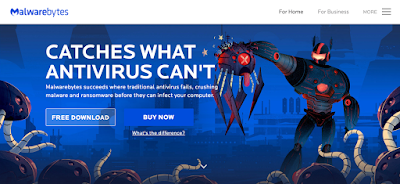

У меня на Маке начали выскакивать окна с рекламой MacKeeper. Точнее вкладки и сразу врубалось предложение начать загрузку и установку. Стояла ещё MAcClean, думал от неё исходит глюк. Удалил, а MacKeeper продолжал выскакивать. Причём AdBlock его не останавливает, такое впечатление, что МАС его пропускает и не фильтрует как рекламный спам.
ОтветитьУдалитьВсем тоже рекомендую эту прогу, я даже не успел посчитать сколько она у меня нашла проблем, но список был не меньше 10 это точно. Подтвердил удаление, перезагрузился и всё нормально. Уже больше часа даже не слышу как работает куллер, а до этого очень грелся, шумел куллер и минут 5-10 выскакивала реклама этого MacKeeper.
Всем рекомендую.
Супер! Получилось сбросить ошибку с прокладкой! Урряяя! Спасибо!
ОтветитьУдалить